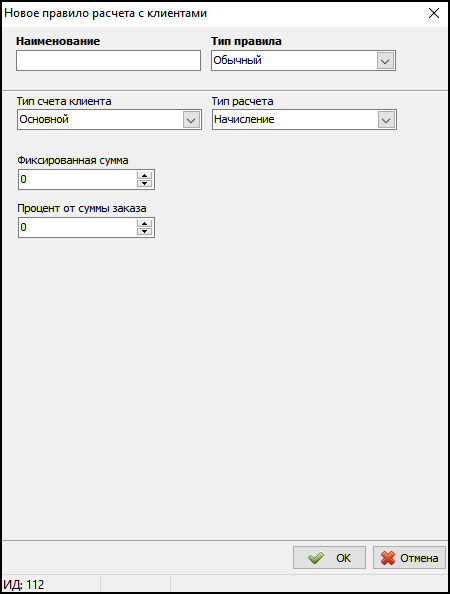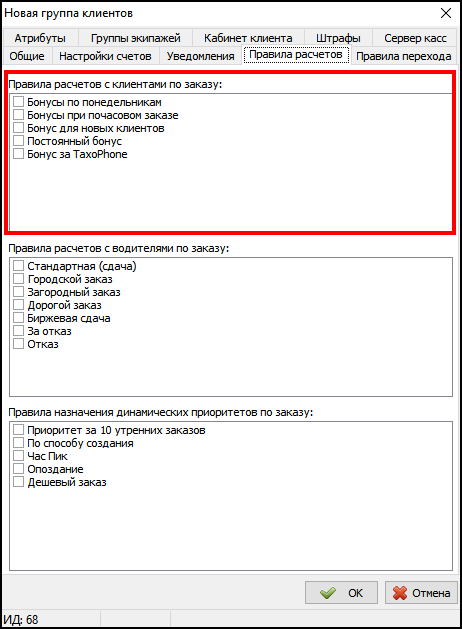Справочник "Правила расчетов с клиентами" — различия между версиями
(→Как установить правило для одного клиента?) |
(→Создание нового правила расчетов с клиентами) |
||
| (не показаны 2 промежуточные версии этого же участника) | |||
| Строка 17: | Строка 17: | ||
'''В настоящее время доступны следующие типы правил:''' | '''В настоящее время доступны следующие типы правил:''' | ||
# Обычный. | # Обычный. | ||
| + | # Расширенный. С помощью данного типа правил можно гибко задавать параметры, используя условия. Можно задать несколько вариантов с различными значениями суммы и процента, которые будут применяться в зависимости от условий. При активации правила расчета условия вариантов будут проверяться последовательно. Значения суммы и процента будут взяты из первого подходящего варианта. Для последнего варианта условия задавать не обязательно, если требуется, чтобы он срабатывал всегда, когда предыдущие варианты не подошли. | ||
# По количеству поездок (при достижении определенного количества поездок происходит начисление бонусов). | # По количеству поездок (при достижении определенного количества поездок происходит начисление бонусов). | ||
# Регулярный (начисление происходит за каждый N-ный заказ). | # Регулярный (начисление происходит за каждый N-ный заказ). | ||
| Строка 36: | Строка 37: | ||
#: Данный тип правил предназначен для создания особых правил, которые невозможно создать при помощи стандартных типов. | #: Данный тип правил предназначен для создания особых правил, которые невозможно создать при помощи стандартных типов. | ||
#: {{info|Для создания такого правила следует [[Обращение в техническую поддержку|обратиться в техническую поддержку]].}} | #: {{info|Для создания такого правила следует [[Обращение в техническую поддержку|обратиться в техническую поддержку]].}} | ||
| − | #: Чтобы внести уже созданное правило в справочник, необходимо в карточке правила нажать кнопку | + | #: Чтобы внести уже созданное правило в справочник, необходимо в карточке правила нажать кнопку "Исходный код" и скопировать в открывшееся окно код из файла, который был выслан Вам нашей компанией, либо нажать кнопку {{button|Открыть}} и указать путь к этому файлу. |
При необходимости удалить правило, следует кликнуть левой кнопкой мыши по названию данного правила в справочнике, а затем нажать кнопку "Удалить". | При необходимости удалить правило, следует кликнуть левой кнопкой мыши по названию данного правила в справочнике, а затем нажать кнопку "Удалить". | ||
| Строка 51: | Строка 52: | ||
Перед Вами откроется [[справочник "Клиенты"]], откройте карточку нужного клиента. Перейдите на вкладку {{tab|Правила расчетов}} и в поле {{field|Правила расчетов с клиентами по заказу}} установите галочки напротив правил, которые будут работать для этого клиента. | Перед Вами откроется [[справочник "Клиенты"]], откройте карточку нужного клиента. Перейдите на вкладку {{tab|Правила расчетов}} и в поле {{field|Правила расчетов с клиентами по заказу}} установите галочки напротив правил, которые будут работать для этого клиента. | ||
| + | |||
| + | {{info|Обратите внимание, что правила уже установленные для группы клиентов, в которую входит данный клиент, то есть уже действуют на него, будут отмечены серым цветом и неактивны.}} | ||
[[Файл:Правила расчетов с клиентами в карточке клиента.png|center]] | [[Файл:Правила расчетов с клиентами в карточке клиента.png|center]] | ||
| − | |||
| − | |||
[[Категория:Расчеты]] | [[Категория:Расчеты]] | ||
[[Категория:Справочники]] | [[Категория:Справочники]] | ||
Текущая версия на 11:26, 27 ноября 2024
Справочник "Правила расчетов с клиентами" позволяет хранить правила списания и начисления средств/бонусов на счета клиентов.
Правила, заданные здесь, могут быть установлены как для групп клиентов, так и индивидуально для отдельных клиентов.
Создание нового правила расчетов с клиентами
Чтобы создать новое правило, необходимо зайти в соответствующий справочник и нажать кнопку ![]() Добавить.
Добавить.
Далее необходимо заполнить карточку правила: ввести его название, выбрать тип правила.
В зависимости от типа правила заполнить остальные поля (например, тип счета клиента, тип расчета, фиксированная сумму или процент от суммы заказа будет начислен/списан после выполнения заказа).
В настоящее время доступны следующие типы правил:
- Обычный.
- Расширенный. С помощью данного типа правил можно гибко задавать параметры, используя условия. Можно задать несколько вариантов с различными значениями суммы и процента, которые будут применяться в зависимости от условий. При активации правила расчета условия вариантов будут проверяться последовательно. Значения суммы и процента будут взяты из первого подходящего варианта. Для последнего варианта условия задавать не обязательно, если требуется, чтобы он срабатывал всегда, когда предыдущие варианты не подошли.
- По количеству поездок (при достижении определенного количества поездок происходит начисление бонусов).
- Регулярный (начисление происходит за каждый N-ный заказ).
- По способу создания заказа (создан оператором, колцентром, через СМС, через сайт, через TaxoPhone, ежедневный заказ).
- Призовой заказ (бонусы за призовые и/или непризовые заказы)
- Предварительный заказ (предварительный или текущий заказ).
- По способу оплаты заказа (оплачен бонусами, безналом, банк.картой, наличными). При использовании данного способа начисления бонусов, баллы будут начисляться в зависимости от суммы, оплаченной указанным способом, а не от всей суммы заказа. Например, мы задали правило: начислять 10% при оплате поездки банковской картой. Сумма поездки составила 200 рублей, из них оплачено банковской картой 50 рублей. Следовательно, будет начислено 5 бонусных баллов.
- По времени/дню недели.
- Здесь для каждого дня недели можно установить правила, которые будут действовать в определенное время.
- По сумме заказа.
- По типу заказа (городской, загородный, почасовой)
- По времени/сумме заказа.
- Для каждого дня недели можно задать правила, которые будут действовать в определенное время, при совершении поездки на заданную сумму.
- По времени/типу заказа
- Для каждого дня недели можно задать правила, которые будут действовать в определенное время, при совершении поездки определенного типа (городская, загородная или почасовая).
- По сумме/типу заказа.
- Для каждого дня недели можно задать правила, которые будут действовать при совершении поездки определенного типа (городская, загородная или почасовая) на заданную сумму.
- Задается скриптом.
- Данный тип правил предназначен для создания особых правил, которые невозможно создать при помощи стандартных типов.
- Для создания такого правила следует обратиться в техническую поддержку.
- Чтобы внести уже созданное правило в справочник, необходимо в карточке правила нажать кнопку "Исходный код" и скопировать в открывшееся окно код из файла, который был выслан Вам нашей компанией, либо нажать кнопку Открыть и указать путь к этому файлу.
При необходимости удалить правило, следует кликнуть левой кнопкой мыши по названию данного правила в справочнике, а затем нажать кнопку "Удалить".
Как установить правило для группы клиентов?
Откройте справочник "Группы клиентов", а затем карточку нужной группы. Перейдите на вкладку Правила расчетов и в поле Правила расчетов с клиентами по заказу установите галочки напротив правил, которые будут работать для этой группы клиентов.
Как установить правило для одного клиента?
Зайдите в меню Клиенты в главном меню программы, а затем выберите пункт Клиенты.
Перед Вами откроется справочник "Клиенты", откройте карточку нужного клиента. Перейдите на вкладку Правила расчетов и в поле Правила расчетов с клиентами по заказу установите галочки напротив правил, которые будут работать для этого клиента.